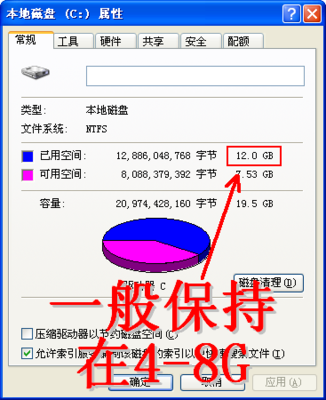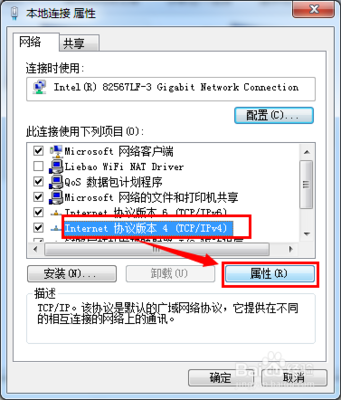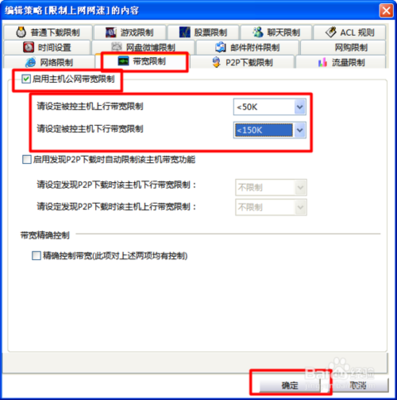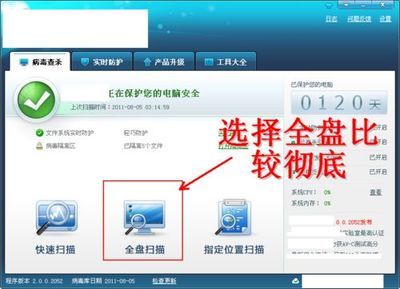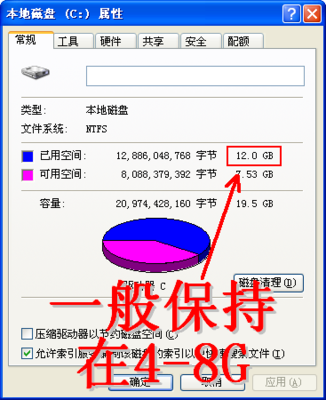电脑可能配置低或者windows系统使用时间越长,系统越臃肿,速度也越来越慢,怎么来提升系统速度呢?本文总结了一下常用的提速方法供网友参考!
电脑慢怎么办_win7怎么提速――工具/原料win7
电脑慢怎么办_win7怎么提速――自己动手设置电脑慢怎么办_win7怎么提速 1、
电脑桌面点击右键--选择个性化
电脑慢怎么办_win7怎么提速 2、
在弹出页面选择”控制面板主页“
电脑慢怎么办_win7怎么提速 3、
在控制面板主页选择”系统和安全“
电脑慢怎么办_win7怎么提速_电脑慢
电脑慢怎么办_win7怎么提速 4、
在系统与安全页面选择”检查windows体验指数“
电脑慢怎么办_win7怎么提速 5、
在体验指数页面,点击左侧菜单栏位的”调整视觉效果“
电脑慢怎么办_win7怎么提速 6、
将选项修改为”“调整为最佳性能”,这样电脑的资源就不会浪费到一些别叫炫的系统显示效果上了!钢用到刀刃上,自然电脑就快了!
电脑慢怎么办_win7怎么提速_电脑慢
电脑慢怎么办_win7怎么提速――清洁系统法:电脑慢怎么办_win7怎么提速 1、
可能你的系统长时间运行,导致系统垃圾太多影响了运行速度。可以用第三方软件清理。启动360安全卫士。选择优化加速,扫描后选择立即优化,软件将系统优化到最佳性能。
电脑慢怎么办_win7怎么提速 2、
同时你可以进行系统清理,将系统长期运行产生的垃圾清除干净,同时看看有没有装了就没有使用过的软件,可以一起卸载掉。
电脑慢怎么办_win7怎么提速 3、
目前网络病毒木马很猖狂,电脑中木马也会异常缓慢,可以定时启动木马查杀,全屏扫描你的电脑,确保系统的纯洁性!
电脑慢怎么办_win7怎么提速_电脑慢
电脑慢怎么办_win7怎么提速――开启你电脑最高性能电脑慢怎么办_win7怎么提速 1、
同时按下Win+R键调出运行对话框,输入msconfig,点击确定!
电脑慢怎么办_win7怎么提速 2、
进入系统配置页面,选择“引导”选项卡,选择你的系统,后点击高级设置!
电脑慢怎么办_win7怎么提速 3、
在高级设置你勾选处理器,选择数值最大的,同时将内存也调整到最大,点击确定完成。
电脑慢怎么办_win7怎么提速_电脑慢
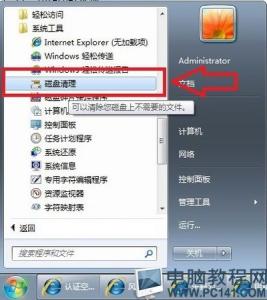
电脑慢怎么办_win7怎么提速――注意事项
本文图文原创!
 爱华网
爱华网